Perjalanan pengguna dari iPhone ke Android dan sebaliknya konstan. Dalam transisi itu banyak yang mencari cara menggunakan emoji iPhone di ponsel Android Anda, jadi untuk ini kami datang membantu Anda: untuk menunjukkan kepada Anda berbagai cara yang Anda miliki untuk membuat perubahan.
Beberapa emoji iPhone yang banyak akan terlewat, tetapi berkat peningkatan opsi penyesuaian untuk ponsel berdasarkan sistem operasi dari G besar (Google), kami dapat memilikinya tanpa banyak masalah. Kami akan melakukannya untuk membuat ponsel Android kami sangat mirip iPhone; setidaknya di emoji.
3 cara untuk mengubah emoji iPhone di Android Anda
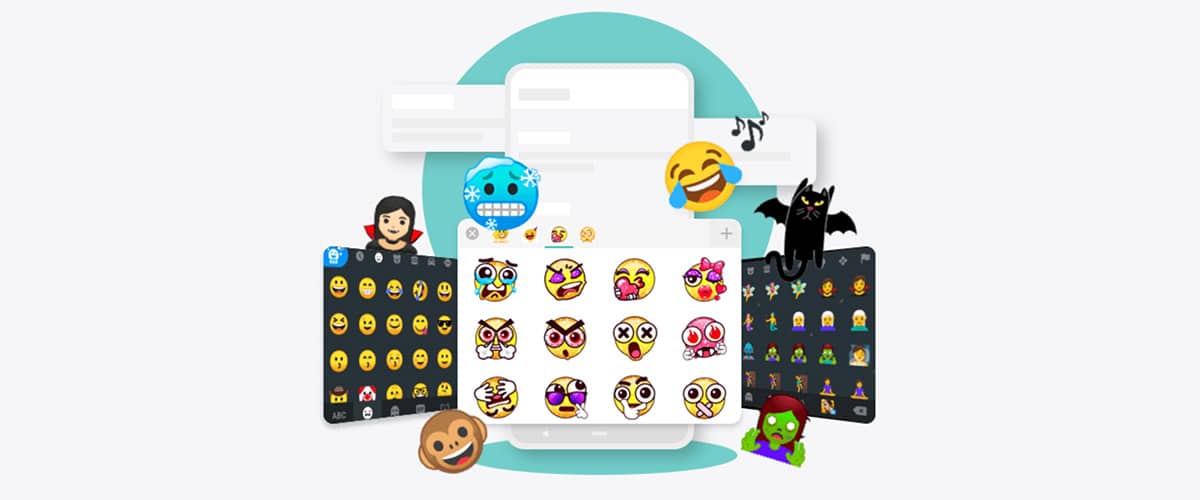
Untuk bisa ubah emoji di ponsel Android Anda ke iPhone kami memiliki tiga cara atau cara. Salah satunya adalah memasang aplikasi papan ketik yang memiliki emoji yang kami cari sehingga kami dapat berkomunikasi dengan kolega dan keluarga seperti yang kami lakukan dengan telepon merek Apple kami sebelumnya.
Ada cara lain, yaitu mengubah font default yang kita miliki di perangkat seluler kita. Itu adalah kita bahkan bisa menggunakan SwiftKey, Keyboard Google atau Samsung, jika kita memiliki Galaxy, untuk menggunakan emoji dan tanpa kehilangan karakteristik yang membuat keyboard tersebut menjadi yang terbaik yang kami miliki di OS ini untuk perangkat seluler.
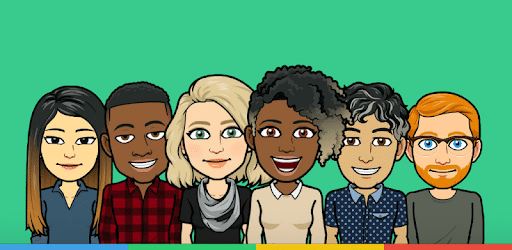
Yang ketiga adalah menggunakan FancyKey, sebuah aplikasi memungkinkan kami mengubah emoji untuk Twitter. Dan Anda akan bertanya-tanya mengapa orang-orang berkicau. Sangat sederhana, mereka hampir identik dengan iPhone, jadi kita akan mendapatkannya dengan sangat mudah.
Kami merekomendasikan opsi kedua. Hanya karena yang pertama, meski lebih cepat, akan memaksa Anda untuk menggunakan keyboard itu dan mengganti ke salah satu dari tiga yang telah kami sebutkan.
Dan kami mengatakan yang sebenarnya, mengetik dengan SwiftKey yang memiliki teks prediktif terbaik atau dengan Google Gboard, yang sangat ringan dan memiliki kekuatan di jari kami, itu menunjukkan banyak hal. Mari kita mulai, jadi pertama-tama kami tunjukkan aplikasi yang dapat digunakan untuk memiliki keyboard dengan emoji iPhone.
Ingatlah itu untuk mengubah emoji dari sumber sistem Anda memerlukan perangkat yang memungkinkan Anda menggunakan jenis sumber lain. Salah satunya adalah Galaxy, seperti Note 10, S10 dan S9 ...
Keyboard untuk emoji iPhone
Kami merekomendasikan 3 aplikasi keyboard ini untuk emoji di keyboard ponsel Apple bahwa Anda mencoba ketiganya dan ulas pengalaman yang mereka berikan kepada Anda dalam beberapa hari untuk memutuskan salah satunya. Mereka adalah pengalaman yang serupa, meskipun mereka memiliki perbedaan lebih dari yang terlihat. Kami mulai secara berurutan sesuai dengan seberapa kami menyukai penggunaan yang diberikannya paling banyak dan tentu saja, emoji yang diinginkan itu.
Keyboard Kika 2019
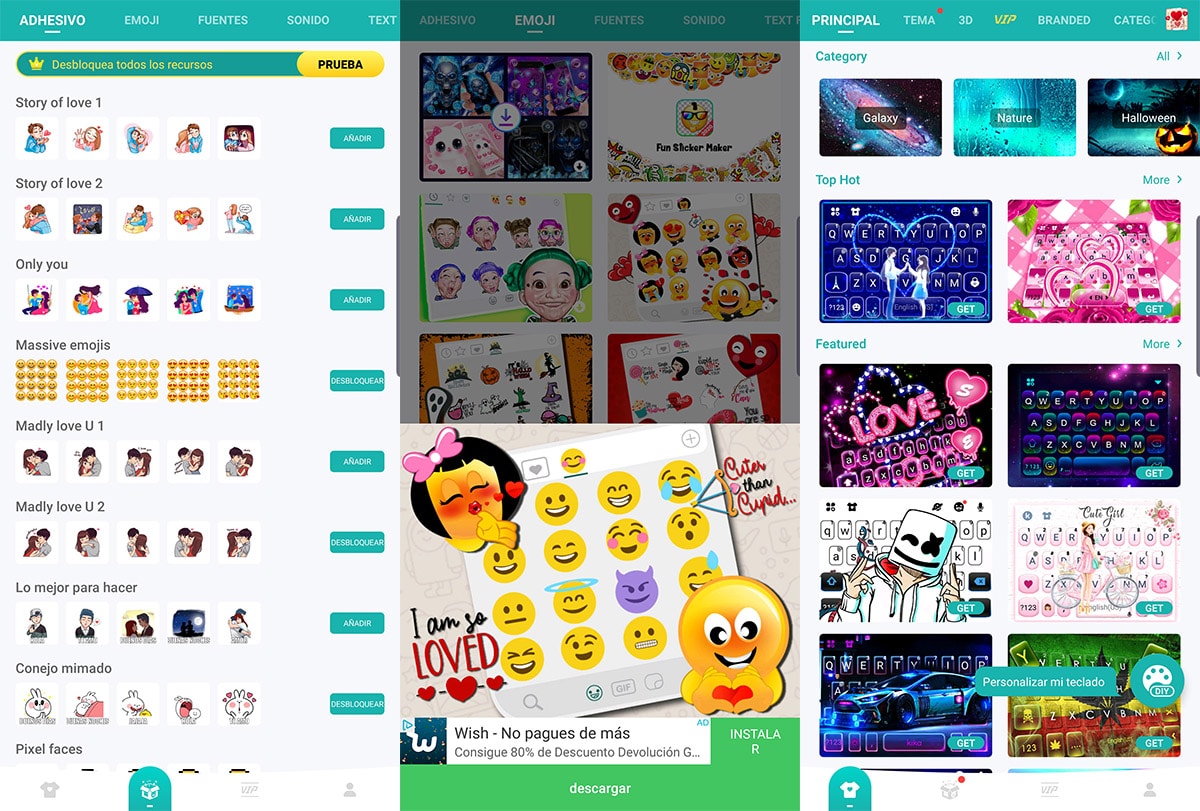
Kika adalah aplikasi keyboard untuk emoji iPhone lengkap. Anda hanya perlu melihat seberapa baik komunitas pengguna telah memperlakukannya dalam ulasan Google, untuk menyadari bahwa ini mungkin yang sempurna untuk tugas-tugas ini.
Ini memiliki font, warna dan kita bahkan dapat meletakkan latar belakang galeri. Memiliki berbagai keyboard dan tidak hanya berdasarkan emoji iPhoneJika tidak, cobalah memberi Anda keyboard yang dapat digunakan untuk mengetik lebih cepat dan dengan demikian menggantikan, setidaknya, pengalaman yang dapat diberikan SwiftKey atau Gboard kepada Anda.
Kami juga tidak dapat mengabaikan bahwa Anda dapat mengirim GIF, stiker, itu memiliki koreksi otomatis otomatis, panel suara, dan opsi untuk menggunakan salah satu dari lebih dari 60 bahasa. Artinya, kita menghadapi aplikasi keyboard yang sangat lengkap.
Keyboard emoji
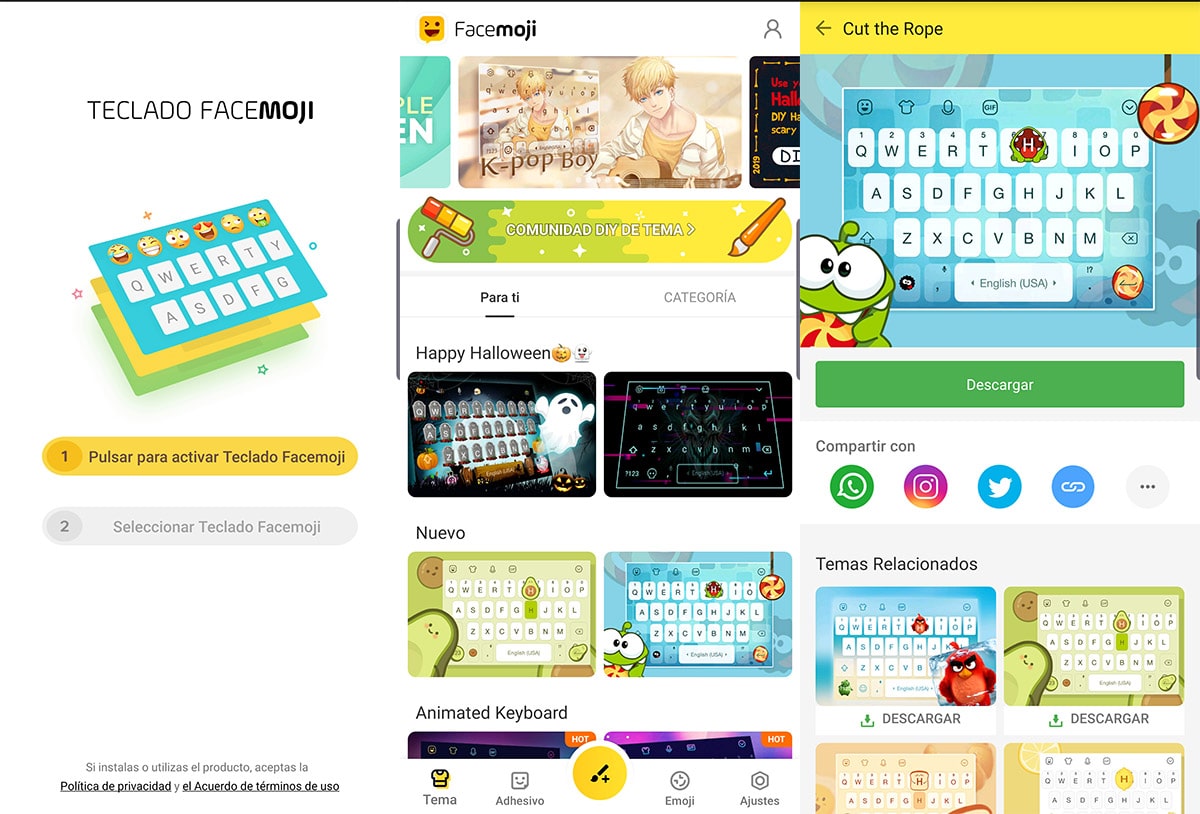
Aplikasi ini sama seperti aplikasi sebelumnya, tetapi yang terpenting adalah variasi. Selama-lamanya Anda dapat memberi kami untuk menggunakan salah satunya, jadi di sini kami memiliki daftar yang bagus. Dan tidak ada kekurangan karakteristik untuk menggunakannya untuk kita sehari-hari. Kami dapat mengubah font, warna, suara, dan bahkan menerjemahkan.
Jika menyangkut emoji iPhone, Anda bisas bahkan mengirim banyak dari mereka sekaligus berkat beberapa fungsi khusus, selain memiliki lebih dari 3.600 emoji, lebih banyak GIF, stiker, dan banyak lagi.
Ini juga memiliki opsi penyesuaian untuk letakkan foto Anda sendiri di latar belakang dan seluruh toko dengan banyak tema keyboard. Tidak hanya itu, Anda juga memilih untuk memiliki tema game terkenal seperti Rovio dan Angry Birds itu. Keyboard dengan emoji iPhone yang berfungsi cukup baik dan cukup ringan dibandingkan dengan yang lain di daftar ini.
Emoji Keyboard Emoticon Lucu
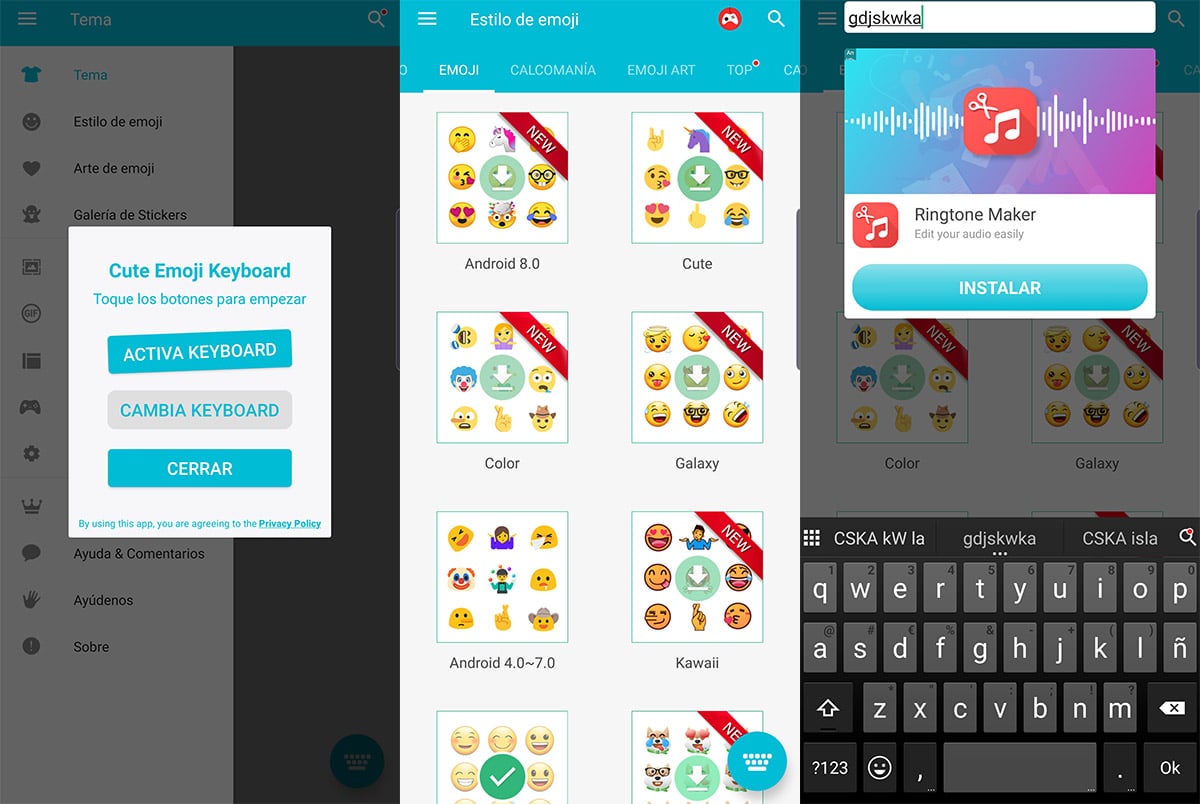
Keyboard lain penuh dengan opsi dan itu menonjol karena memiliki emoji iPhone berapa banyak kami mencari perangkat Android kami. Jika ada sesuatu yang menjadi ciri khasnya, terlepas dari alasan itu, itu karena banyaknya variasi pilihan untuk kustomisasi. Itu bahkan memberi kami opsi untuk menambahkan deretan emoji untuk mengaksesnya dalam waktu singkat.
Juga soroti itu Setiap tombol Emoji Keyboard memiliki emoji sendiri-sendiri untuk akses cepat; fungsi mencolok yang memungkinkan kita menulis semua emotikon yang kita inginkan. Ini memiliki sejumlah tema yang bagus untuk keyboard, meskipun kami tidak menemukan tema Rovio dari yang sebelumnya.
Yang benar adalah keyboard itu ya itu sedikit lebih kasar, sehingga memaksa kami untuk mencari tema yang dipersonalisasi agar pengalaman menjadi lebih baik. Keyboard lain dengan emoji iPhone dan Anda akan menemukannya di area yang tepat untuk dapat menggunakan orang lain jika Anda mau.
Mengubah font telepon dengan Font Emoji untuk FlipFont 10
Ingatlah bahwa Anda membutuhkan ponsel yang memungkinkan perubahan sumber. Jika tidak, tidak mungkin untuk mengubah font sistem dan menggunakan emoji yang disertakan dengan aplikasi ini yang akan memungkinkan kami untuk menggunakan emoji iPhone di Android kami.
- Hal pertama yang akan kita lakukan adalah mengunduh aplikasi ini:
- Saat memulainya (dan melewati iklan pertama) kami akan menekan tentang «Lihat & Terapkan font baru».
- Font yang akan kita terapkan akan muncul.
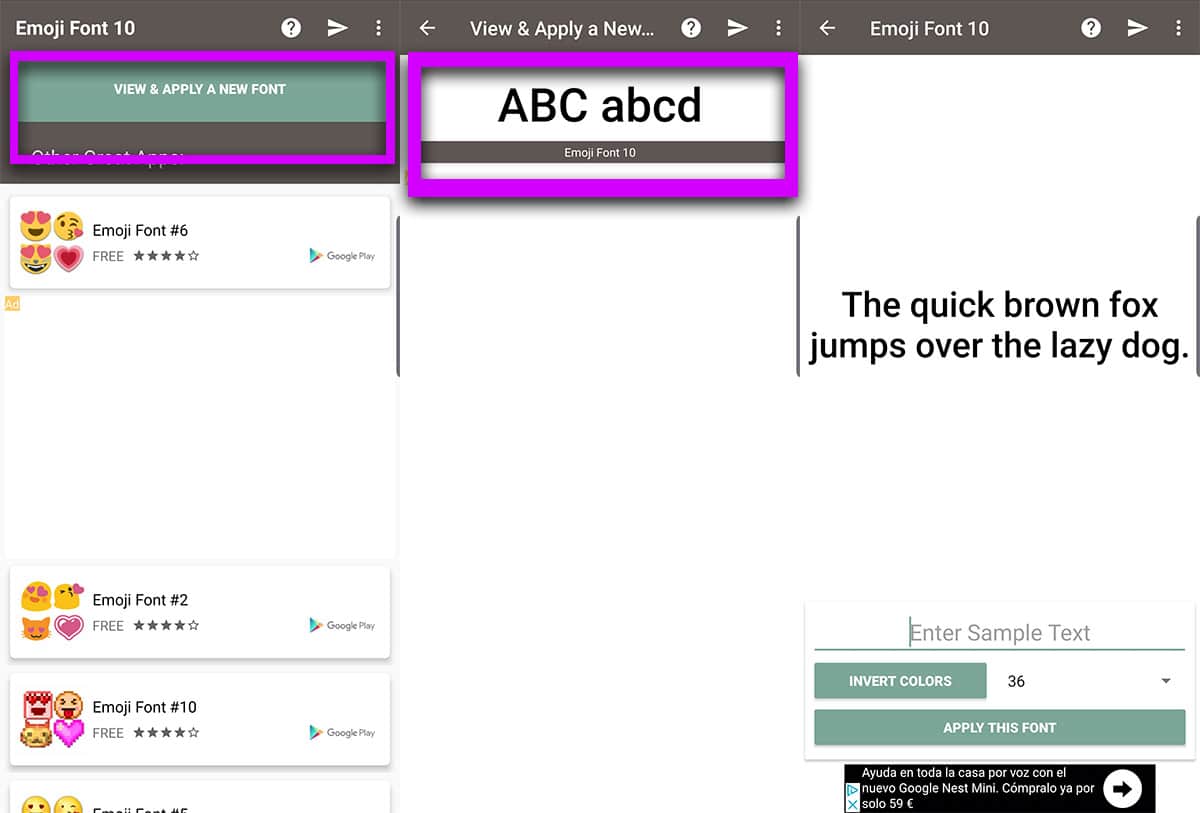
- Klik di atasnya dan layar akan muncul di mana kita bisa melihat bagaimana font baru akan diinstal dengan emoji mereka.
- Kami akan mengaktifkannya secara default dan hal berikutnya adalah memilih Emoji Font 10.
- Inilah emoji untuk iPhone.
- Siap.
Menggunakan emoji Twitter dari aplikasi papan ketik FancyKey
Kami pergi dengan FancyKey dan emoji iPhone-nya (yang sebenarnya ada di Twitter, tetapi sangat mirip)
- Kami pertama kali mengunduh FancyKey di Play Store:
- Kami menginstal aplikasi di ponsel kami, memulainya dan kami harus mengaktifkannya seolah-olah kami melakukannya dengan aplikasi keyboard lain.
- Setelah layar aktivasi keyboard tersebut, kita dapat pergi ke pengaturan Fancy untuk mengaktifkan emoji iPhone.
- Dari Pengaturan kita pergi ke Preferensi.
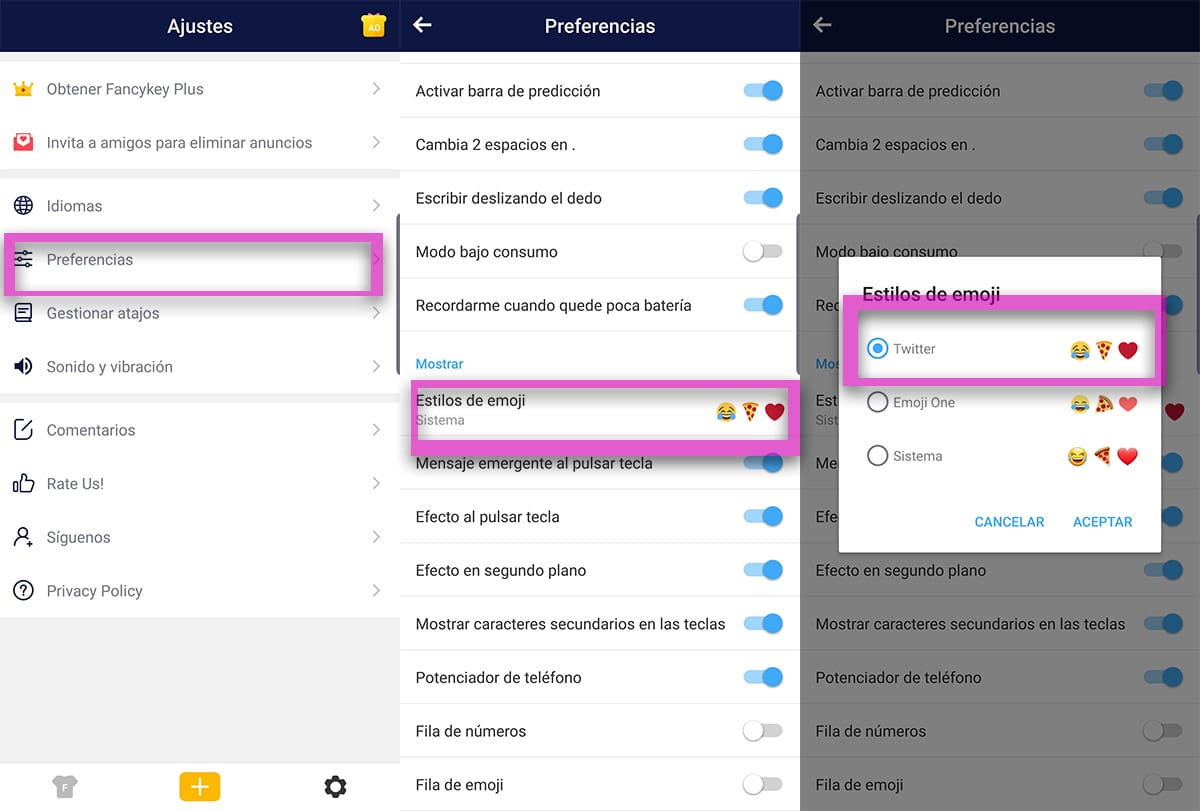
- Di bagian Show kami pilih Gaya emoji dan kami memilih Twitter.
- Anda harus mengunduh paket untuk sudah memiliki emoji Twitter dan mereka hampir mirip dengan iPhone.
Tiga opsi berbeda untuk dapat menggunakan emoji iPhone di ponsel Android Anda dan itu akan memungkinkan Anda untuk tidak terlalu merindukan ponsel Apple.